如何阻止Windows Microsoft Edge运行多进程
在 Edge 运行时查看 Windows 任务管理器,您无疑会看到该浏览器的数十个进程。 即使您只打开一个或两个选项卡。 但是为什么 Edge 需要那么多活跃进程,有没有办法减少数量呢?
让我们深入了解 Edge 是如何工作的,为什么它的进程列表会使任务管理器变得混乱,以及您可以采取什么措施。
推荐:如何从Microsoft Edge中删除用户配置文件
为什么Edge在任务管理器上显示这么多进程?
Edge 创建这么多进程的原因实际上归结为两点:安全性和稳定性。 Edge 是最好的基于 Chromium 的浏览器之一,并且与所有使用 Chromium 的此类浏览器一样,它使用多进程架构。
这意味着它不是为浏览器使用单个进程,而是为每个选项卡使用一个单独的进程。 它还为每个打开的浏览器选项卡的各个组件创建进程。
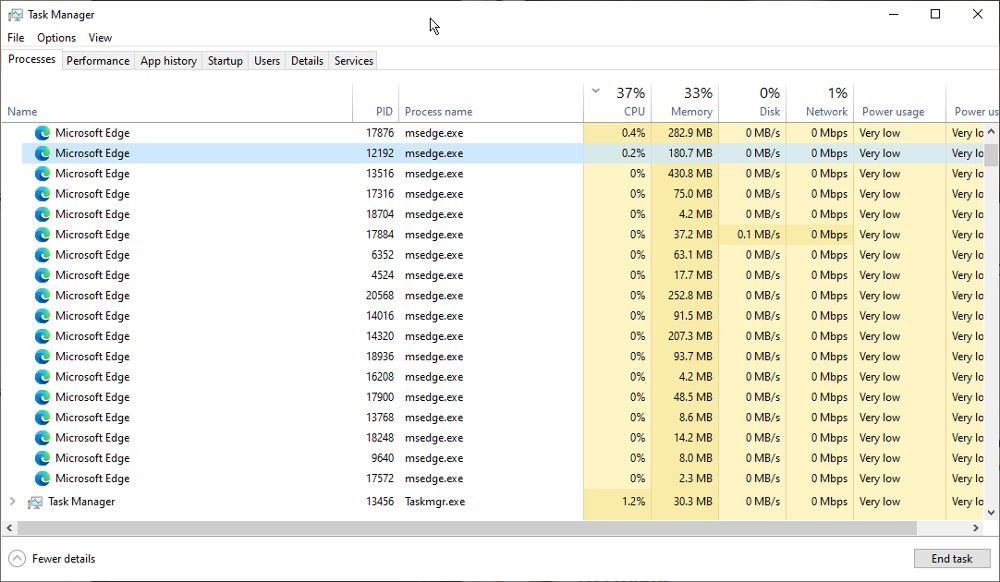
例如,可能有一个核心浏览器进程。 接下来,您有一个渲染器进程来处理诸如 HTML、CSS 和其他网站代码之类的事情。 还会有一个 GPU 进程负责与您的图形芯片通信以加快页面渲染。 插件或扩展进程处理您的浏览器加载项。 所以这个清单还在继续。
将浏览器功能分布在多个进程上意味着一个故障不太可能导致整个浏览器崩溃。 这对于安全性也更好,因为进程隔离意味着它们不共享内存并且可以被授予受限的特权。
如何在 Windows 上查看 Edge 的进程
您可以在 Windows 任务管理器中查看 Edge 正在使用的进程。 这将向您显示正在运行的进程的总数,但很少提供有关它们用途的详细信息。 但是,它会向您展示许多 Edge 进程消耗最少的系统资源。
您还可以查看浏览器的内置任务管理器以获得更详细的视图。 您可以通过按 Shift+Esc 当 Edge 正在运行并被选中时。 在这里您可以看到我们前面提到的各个进程的详细信息。
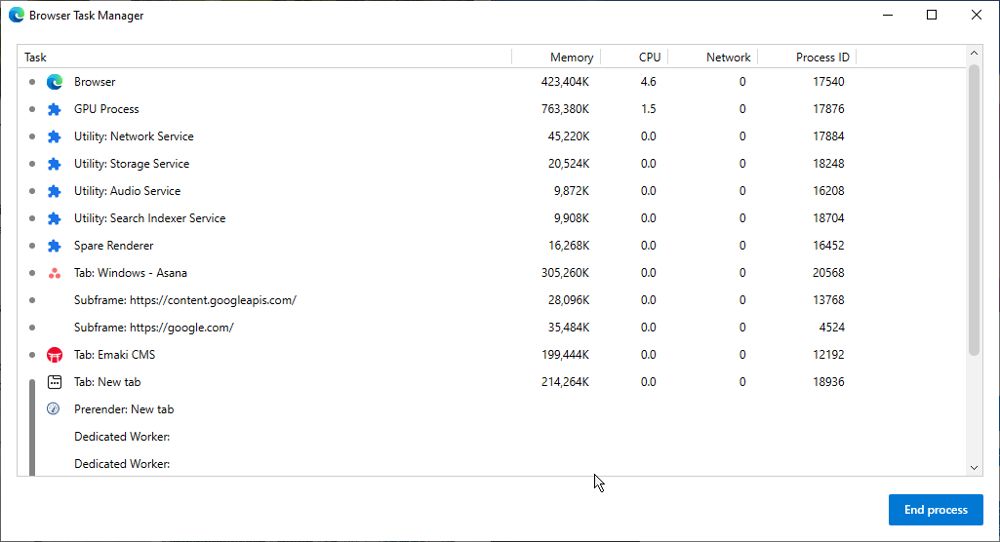
如何减少 Windows 上的边缘进程数
正如我们在上面所希望解释的那样,您在任务管理器中看到的许多 Edge 进程只是浏览器工作方式的一部分。 他们中很少有人对系统资源造成太大压力。
但是,如果您担心 Edge 对 PC 性能的影响,可以通过一些简单的方法来减少 Edge 使用的进程数量。
1.删除未使用的扩展
查看您已安装的浏览器扩展程序,看看是否可以删除任何扩展程序。 每个活动扩展都可以运行一个或多个进程,因此清理杂乱无章的附加组件是减少数量的一种简单方法。
查看如何在 Edge 上查找、安装和管理扩展,了解有关如何执行此操作的更多信息。
2.更改Edge的设置
几个可选的 Edge 设置需要它们自己的单独进程。 这包括 Startup Boost 和硬件加速。 您可以禁用这两个功能 Edge 设置 > 系统和性能.
3/ 关闭一些未使用的标签
Edge 中每个打开的选项卡都可能导致十个或更多进程。 如果您经常打开多个未使用的选项卡,关闭它们将立即帮助减少活动进程的数量。
Windows 是否有更好的浏览器选择
许多现代浏览器都存在同样的问题,包括 Opera、Brave、Vivaldi 和 Chrome。 它们都基于 Chromium。 Firefox 是为数不多的不使用 Google 开发的浏览器架构的现代浏览器之一。
值得记住的是,使用多进程系统是有原因的,可以提供更好的稳定性和安全性。 但是,如果您想尝试新的浏览器,请仔细阅读我们的最适合游戏玩家的浏览器和最适合 Windows 11 的浏览器列表。
Microsoft Edge进程削减
Microsoft Edge 需要运行这么多进程的原因可能是有道理的,但这并不意味着你必须对这个问题感到高兴。 进程是 Windows 和您使用的任何应用程序中不可避免的一部分,但减少它们的数量可以提供受欢迎的性能提升。
